Organización en niveles de los datos inactivos en almacenamiento de objetos de bajo coste
 Sugerir cambios
Sugerir cambios


Puede reducir los costes de almacenamiento de AWS y Azure al combinar un nivel de rendimiento SSD o HDD para datos activos con un nivel de capacidad de almacenamiento de objetos para los datos inactivos. Para obtener información general de alto nivel, consulte "Información general sobre organización en niveles de datos".
Para configurar la organización en niveles de los datos, solo tiene que hacer lo siguiente:


|
Qué'no se requiere para la organización en niveles de datos
|
Configuraciones compatibles con la organización en niveles de los datos
Puede habilitar la organización en niveles de los datos al utilizar configuraciones y funciones específicas:
-
La organización en niveles de los datos es compatible con Cloud Volumes ONTAP Standard, Premium y BYOL, a partir de la versión 9.2 en AWS y la versión 9.4 en Microsoft Azure.
-
Con los pares de alta disponibilidad en Microsoft Azure, la organización en niveles de datos no es compatible.
-
No se admite la organización en niveles de datos en Azure con el tipo de máquina virtual DS3_v2.
-
-
En AWS, el nivel de rendimiento puede ser SSD de uso general, SSD con aprovisionamiento IOPS o HDD optimizados para el rendimiento.
-
En Azure, el nivel de rendimiento puede ser discos gestionados por SSD Premium, discos gestionados por SSD estándar o discos gestionados por HDD estándar.
-
Las tecnologías de cifrado admiten la organización en niveles de datos.
-
Debe estar habilitado thin provisioning en los volúmenes.
Requisitos para organizar los datos en niveles en AWS
Debe asegurarse de que Cloud Volumes ONTAP tenga una conexión con S3. La mejor forma de proporcionar esa conexión es crear un extremo de VPC con el servicio S3. Para ver instrucciones, consulte "Documentación de AWS: Crear un extremo de puerta de enlace".
Al crear el extremo VPC, asegúrese de seleccionar la región, VPC y tabla de rutas que correspondan a la instancia de Cloud Volumes ONTAP. También debe modificar el grupo de seguridad para añadir una regla de HTTPS de salida que habilite el tráfico hacia el extremo de S3. De lo contrario, Cloud Volumes ONTAP no puede conectarse con el servicio S3.
Si experimenta algún problema, consulte "Centro de conocimientos de soporte de AWS: ¿por qué no puedo conectarme a un bloque de S3 mediante un extremo de VPC de puerta de enlace?".
Requisitos para organizar los datos en niveles en Microsoft Azure
No es necesario configurar una conexión entre el nivel de rendimiento y el nivel de capacidad siempre que Cloud Manager tenga los permisos necesarios. Cloud Manager habilita un extremo de servicio vnet para usted si la política de Cloud Manager tiene el permiso apropiado:
"Microsoft.Network/virtualNetworks/subnets/write",
"Microsoft.Network/routeTables/join/action",Estos permisos se incluyen en el último "Política de Cloud Manager".
Organización en niveles de los datos en volúmenes de lectura y escritura
Cloud Volumes ONTAP puede organizar los datos inactivos en niveles en volúmenes de lectura y escritura para un almacenamiento de objetos rentable, liberando al nivel de rendimiento de los datos activos.
-
En el entorno de trabajo, cree un volumen nuevo o cambie el nivel de un volumen existente:
Tarea Acción Cree un nuevo volumen
Haga clic en Añadir nuevo volumen.
Modifique un volumen existente
Seleccione el volumen y haga clic en Change Disk Type & Tiering Policy.
-
Seleccione la política de solo Snapshot o la política de Auto.
Para obtener una descripción de estas políticas, consulte "Información general sobre organización en niveles de datos".
ejemplo
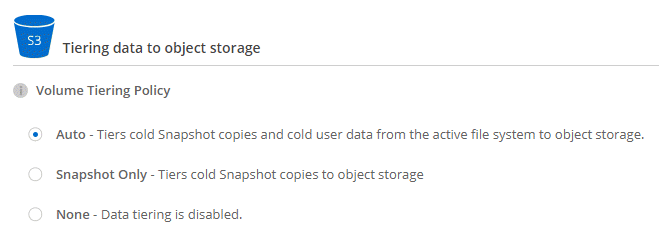
Cloud Manager crea un nuevo agregado para el volumen si aún no existe un agregado con organización en niveles de datos habilitada.
Si prefiere crear agregados usted mismo, puede habilitar la organización en niveles de datos en los agregados al crearlos.
Organización en niveles de los datos en los volúmenes de protección de datos
Cloud Volumes ONTAP puede organizar los datos en niveles desde un volumen de protección de datos a un nivel de capacidad. Si activa el volumen de destino, los datos se mueven gradualmente al nivel de rendimiento a medida que se leen.
-
En la página entornos de trabajo, seleccione el entorno de trabajo que contiene el volumen de origen y, a continuación, arrástrelo al entorno de trabajo al que desea replicar el volumen.
-
Siga las indicaciones hasta llegar a la página Tiering y habilitar la organización en niveles de datos en el almacenamiento de objetos.
ejemplo

Para obtener ayuda sobre la replicación de datos, consulte "Replicar datos hacia y desde el cloud".
Cambio del nivel de organización en niveles
Al habilitar la organización en niveles de los datos, Cloud Volumes ONTAP organiza los datos inactivos en la clase de almacenamiento S3 Standard en AWS o en el nivel de almacenamiento hot en Azure. Después de poner en marcha Cloud Volumes ONTAP, puede reducir sus costes de almacenamiento cambiando el nivel de organización en niveles para los datos inactivos a los que no se ha accedido durante 30 días. Los costes de acceso son más elevados si accede a los datos, por lo que debe tener en cuenta antes de cambiar el nivel de organización en niveles.
El nivel de organización en niveles no se corresponde con todo el sistema, aunque it no es por volumen.
En AWS, puede cambiar el nivel de organización en niveles para que los datos inactivos se muevan a una de las siguientes clases de almacenamiento después de 30 días de inactividad:
-
Organización en niveles inteligente
-
Acceso Estándar-poco frecuente
-
Una Zona de acceso poco frecuente
En Azure, puede cambiar el nivel de organización en niveles para que los datos inactivos se muevan al nivel de almacenamiento COOL tras 30 días de inactividad.
Para obtener más información acerca del funcionamiento de los niveles de organización en niveles, consulte "Información general sobre organización en niveles de datos".
-
En el entorno de trabajo, haga clic en el icono de menú y, a continuación, haga clic en nivel de organización en niveles.
-
Elija el nivel de organización en niveles y, a continuación, haga clic en Guardar.



